Nimbus Capture给截图添加马赛克的方法
2020-12-10 11:47作者:下载吧
Nimbus Capture这款软件是一款功能非常丰富实用的图片截图工具,可以帮助用户在操作电脑的时候对电脑中的屏幕画面进行截图,相信有很多用户都会需要用到这个功能,并且在这款软件中截图之后可以对截图进行后续的编辑,包括裁剪截图、添加文字、添加马赛克等,如果截图中有一些不适合暴露出来的部分就可以用到马赛克来遮挡,接下来小编就跟大家分享一下使用Nimbus Capture这款软件是给截图添加马赛克的具体操作方法吧,感兴趣的朋友不妨一起来看看这篇教程,希望能帮到大家。
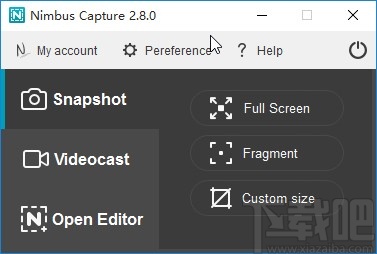
方法步骤
1.首先第一步我们打开软件之后,在软件界面中找到自定义大小截图的方式这个选项按钮,点击之后准备自定义截图。

2.自定义选取截图的大小之后,点击界面中的Grab Screen这个按钮即可确认将选择区域截图下来。

3.点击截图之后就会打开截图的编辑界面了,如下图中所示,然后我们点击上方像水滴一样的图标,也就是添加马赛克的工具图标。

4.点击选择这个工具之后,下一步就可以在截图的界面中框选想要马赛克的区域了,如下图中所示,按住鼠标左键拖动即可框选。

5.点击框选好马赛克区域之后,选中它还可以对马赛克区域大小进行调整,调整到合适的大小之后点击右上角的Save这个保存按钮可以保存。
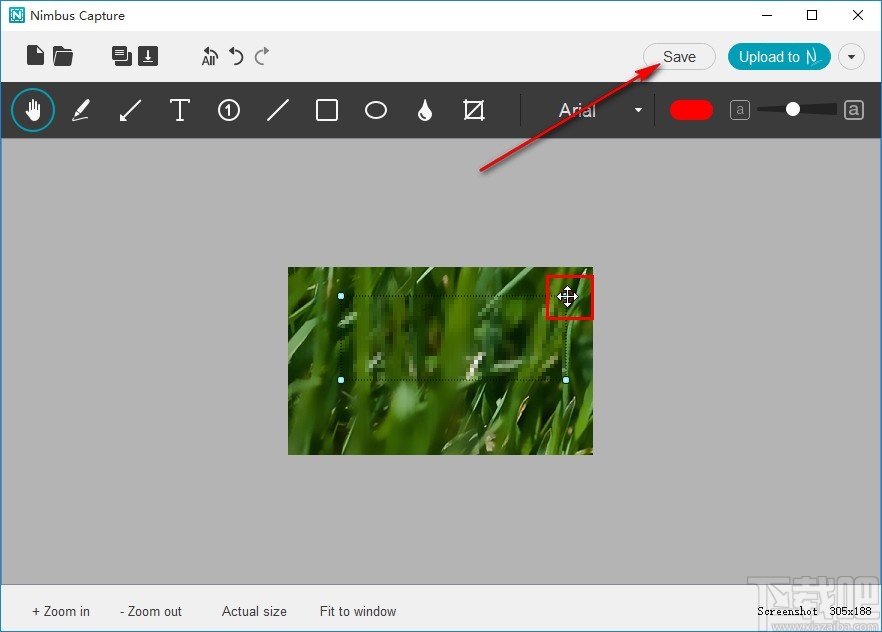
6.点击这个保存按钮之后会出现一个保存文件的界面,选择好保存的文件夹之后,设置好名称点击右下角的保存按钮即可。

以上就是小编今天跟大家分享的使用Nimbus Capture这款软件的时候给截图添加马赛克的具体操作方法,有需要的朋友赶紧试一试这个方法吧,希望这篇教程能帮到大家。